
Der PHP-Editor Banana zeigt Ihnen, wie Sie die Hertz-Grafikkarte im Win10-System ändern. Die Hertz-Einstellung der Grafikkarte hat einen wichtigen Einfluss auf die Darstellungswirkung und das Spielerlebnis. Im Win10-System ist die Methode zum Ändern der Hertz-Grafikkarte nicht kompliziert. Befolgen Sie einfach die folgenden Schritte.
Wie ändere ich die Hertz-Grafikkarte im Win10-System?
1. Klicken Sie in der Taskleiste unten auf „Start“ und wählen Sie „Einstellungen“ in der Menüliste, um es zu öffnen.
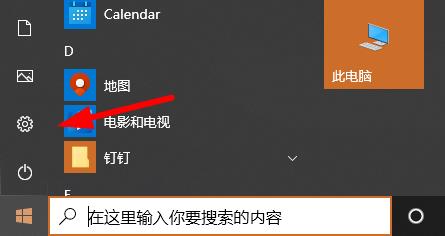
2. Klicken Sie im sich öffnenden Fenster auf die Option „System“.
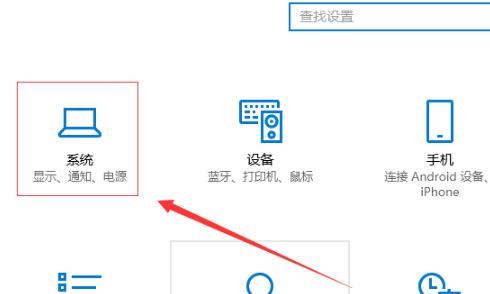
3. Nachdem Sie die neue Schnittstelle aufgerufen haben, klicken Sie rechts auf die Option „Eigenschaften des Anzeigeadapters“.
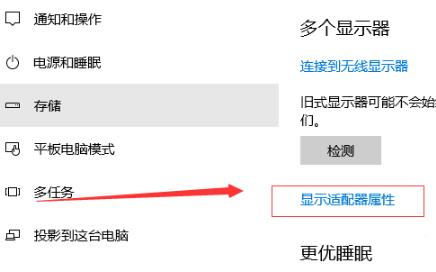
4. Klicken Sie dann oben im Fenster auf die Registerkarte „Überwachen“.
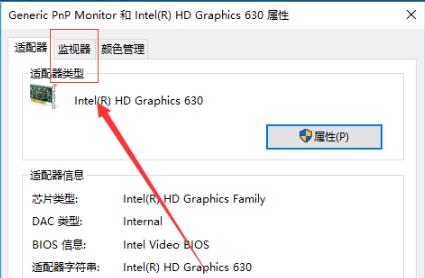
5. Klicken Sie abschließend auf die Dropdown-Schaltfläche im Optionsfeld unter „Bildschirmaktualisierungsfrequenz“ und wählen Sie in der Optionsliste die entsprechende Grafikkarte Hertz aus.
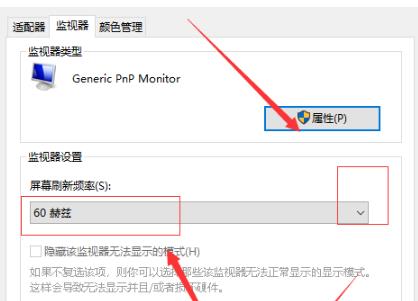
Das obige ist der detaillierte Inhalt vonWie ändere ich die Hertz-Grafikkarte im Win10-System? So ändern Sie die Hertz-Grafikkarte in Win10. Für weitere Informationen folgen Sie bitte anderen verwandten Artikeln auf der PHP chinesischen Website!
 Der Win10-Bluetooth-Schalter fehlt
Der Win10-Bluetooth-Schalter fehlt
 Warum werden alle Symbole in der unteren rechten Ecke von Win10 angezeigt?
Warum werden alle Symbole in der unteren rechten Ecke von Win10 angezeigt?
 Der Unterschied zwischen Win10-Ruhezustand und Ruhezustand
Der Unterschied zwischen Win10-Ruhezustand und Ruhezustand
 Win10 pausiert Updates
Win10 pausiert Updates
 Was tun, wenn der Bluetooth-Schalter in Windows 10 fehlt?
Was tun, wenn der Bluetooth-Schalter in Windows 10 fehlt?
 Win10 stellt eine Verbindung zum freigegebenen Drucker her
Win10 stellt eine Verbindung zum freigegebenen Drucker her
 Bereinigen Sie den Müll in Win10
Bereinigen Sie den Müll in Win10
 So geben Sie den Drucker in Win10 frei
So geben Sie den Drucker in Win10 frei




